
Probleme comune
Dacă în timpul utilizării gpay, indiferent de platformă, întâmpinați imposibilitatea de a lega o cartelă de plastic sau virtuală ca metodă de plată, cel mai probabil motivul pentru aceasta este limitările serviciului în sine, mai degrabă decât un dispozitiv sau servere. Prin urmare, în primul rând, utilizați referința de mai jos și asigurați-vă că cerințele pe care le utilizați sunt acceptate de sistem.
Accesați lista metodelor de plată acceptate în Google Play

În plus față de cele de mai sus, cauza generală a problemelor cu gpay poate fi, de asemenea, probleme pe partea Google. Pentru a verifica performanța, din păcate, nu va funcționa, fără a număra posibilitatea de a vizualiza starea generală pentru toate serviciile principale ale Google pe un site special.
Salt la performanța Google

Asigurați-vă că utilizați cardul acceptat și serviciul este probabil în stare de funcționare, mergeți la familiarizare cu instrucțiunile.
Opțiunea 1: versiunea PC
Când utilizați serviciul Google Play pe un computer, problemele care utilizează anumite funcții sunt de obicei asociate cu un browser de internet. Cu toate acestea, nu uitați de problemele generale, cum ar fi hărțile nu acceptate.Metoda 1: Accesul la site
Cel mai adesea, inaccesibilitatea site-ului GPAY din browserul PC vine de la sau de la un firewall care blochează accesul la resursa dorită sau de la software rău intenționat. Pentru fiecare opțiune, am pregătit instrucțiuni pe următoarele link-uri.
Citeste mai mult:
Dezactivați firewall-ul în Windows 7, Windows 8 și Windows 10
Verificarea computerului pentru viruși
Verificarea unui browser web pentru viruși
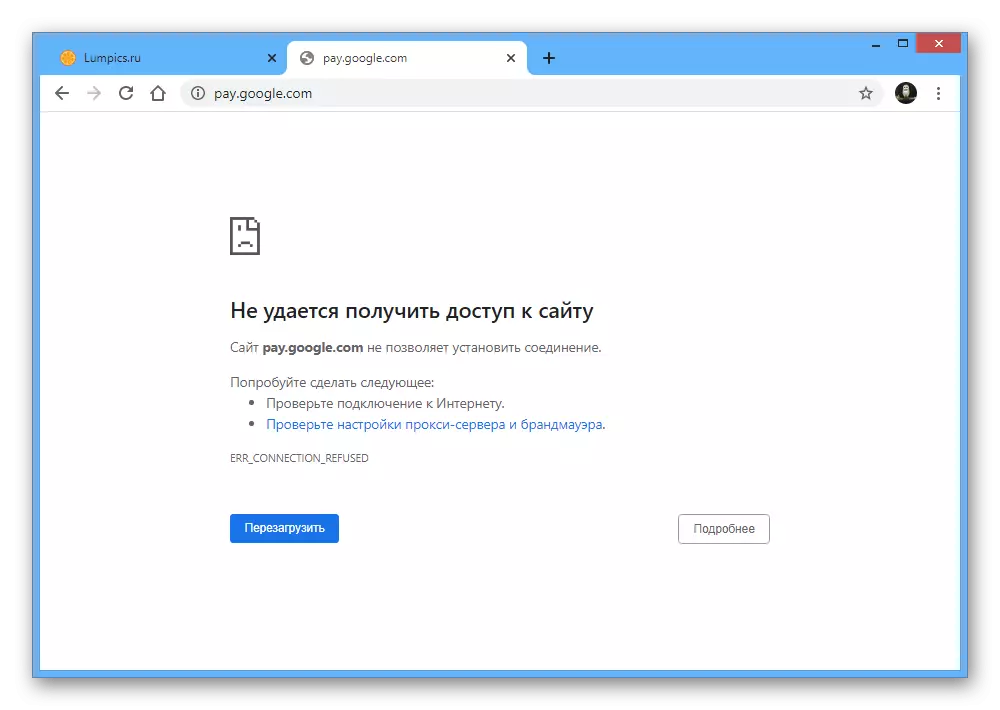
Metoda 2: Setări browser
În browserul Chrome de pe computer când sincronizarea este activată cu contul Google, GPAY poate înlocui independent detaliile de plată salvate anterior. Dacă această caracteristică nu funcționează, cel mai probabil problema este parametrii incorecți.
- Faceți clic pe butonul din stânga de pe butonul cu trei puncte verticale din colțul browserului și selectați elementul "Setări".
- Prin meniul auxiliar, accesați secțiunea "Auto-umplere" și deschideți pagina metodelor de plată.
- Utilizați cursorul în colțul din dreapta sus pentru a activa opțiunea "Salvați și înlocuiți automat datele de plată".

Dacă totul se face corect, în blocul "Metode de plată" de mai jos, vor apărea carduri bancare atașate contului, utilizate ulterior în timpul autofill.



Opțiunea 2: Dispozitiv mobil
Pe dispozitivele mobile există mult mai multe motive pentru apariția problemelor cu Google Play, deoarece aplicarea aceluiași nume este utilizată pentru plata fără contact. În continuare, vă vom spune cum să eliminați defecțiunile, sărindând testul sau nu mai este suportată versiune a sistemului de operare sub Android Lollipop.Metoda 1: Verificarea și incluziunea NFC
Dacă aveți probleme cu plata Google în timpul plății fără contact, în primul rând trebuie să vă asigurați că dispozitivul utilizat este echipat cu un cip NFC. Metodele de verificare a telefonului pentru prezența funcției dorite au fost descrise într-o instrucțiune separată de pe site în conformitate cu următorul link.
Citiți mai multe: Verificarea prezenței NFC în telefon

Chiar dacă NFC este prezent pe telefonul smartphone, modulul corespunzător trebuie să fie deschis pentru funcționarea corectă - trebuie să deschideți aplicația de sistem "Setări", accesați secțiunea "Dispozitive conectate" sau "Funcții suplimentare" și utilizați cursorul NFC.
Citeste mai mult:
Cum să activați NFC pe Android
Configurarea plății fără contact pe Android

Metoda 2: Descărcați actualizări
Pentru funcționarea corectă a plății Google, precum și aproape orice altă aplicație de pe telefon, trebuie să descărcați direct actualizările de pe pagina oficială din Play Markete.
Descărcați Google Plătiți de pe piața Google Play
Citește mai mult: Cum se actualizează aplicația pe telefonul dvs. cu Android

Metoda 3: Ștergerea datelor aplicației
După descărcarea celor mai recente actualizări, problemele gpay nu numai că pot să dispară, ci, dimpotrivă, este posibil să apară din cauza caracteristicilor noii versiuni. Pentru a remedia aplicația, trebuie să curățați datele despre operație.Metoda 4: Reinstalați Google Pay
Dacă actualizarea și curățarea ulterioară a datelor aplicației pentru aplicație nu au adus rezultate pozitive, va contribui la finalizarea software-ului de ștergere și reinstalare. În aceste scopuri, utilizați legăturile prezentate în a doua secțiune a acestei instrucțiuni făcând clic pe "Ștergere" și ulterior "Install". În același timp, nu uitați că dezinstalarea poate fi făcută și prin parametrii de sistem ai dispozitivului.
Citeste mai mult:
Ștergerea aplicației de la telefon
Cum se instalează o aplicație pe Android
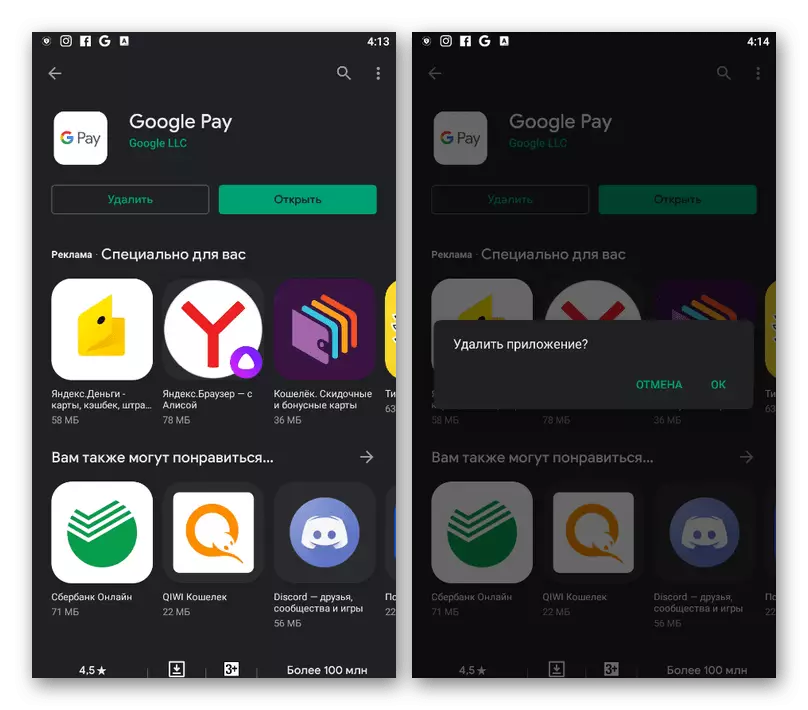
În plus, este cel mai bine în intervalul dintre eliminare și reinstalare, vă recomandăm să reporniți dispozitivul, ghidat de articolul corespunzător de pe site.
Citește mai mult: Cum să reporniți telefonul pe Android
Metoda 5: Restaurarea firmware-ului
Destul de des, problema cu Google Play are loc pe dispozitivele cu firmware personalizat, în ciuda versiunii acceptate a sistemului de operare și prezența NFC. Ca cea mai optimă soluție, în acest caz, vă puteți recupera dintr-o instrucțiune separată.
Citește mai mult: Cum de a restabili firmware-ul de pe telefon

Dacă nu sunteți mulțumit de opțiunea propusă, cel mai probabil trebuie să utilizați alte aplicații pentru plata fără contact. În același timp, problema poate fi rezolvată de la sine după următoarea actualizare.
Metoda 6: Resetați setările telefonului
Uneori, atunci când utilizați firmware-ul standard și după reinstalarea sau curățarea datelor aplicației, problema poate fi salvată. În acest caz, deși radical, dar încă o soluție eficientă este de evacuare parametrii dispozitivului în starea fabricii.
Citeste mai mult:
Resetarea setărilor Android.

Această opțiune nu garantează reluarea performanței gpay și este doar o decizie de rezervă recomandată numai dacă nu există informații valoroase pe telefon.
